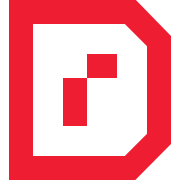Справочный центр
-
keyboard_arrow_right keyboard_arrow_down
-
keyboard_arrow_right keyboard_arrow_down
-
keyboard_arrow_right keyboard_arrow_down
-
keyboard_arrow_right keyboard_arrow_down
-
keyboard_arrow_right keyboard_arrow_down
-
keyboard_arrow_right keyboard_arrow_down
-
keyboard_arrow_right keyboard_arrow_down
-
keyboard_arrow_right keyboard_arrow_down
-
keyboard_arrow_right keyboard_arrow_down
-
keyboard_arrow_right keyboard_arrow_down
-
keyboard_arrow_right keyboard_arrow_down
-
keyboard_arrow_right keyboard_arrow_down
-
keyboard_arrow_right keyboard_arrow_down
-
keyboard_arrow_right keyboard_arrow_down
-
keyboard_arrow_right keyboard_arrow_down
-
keyboard_arrow_right keyboard_arrow_down
-
-
keyboard_arrow_right keyboard_arrow_down
-
keyboard_arrow_right keyboard_arrow_down
-
-
keyboard_arrow_right keyboard_arrow_down
-
keyboard_arrow_right keyboard_arrow_down
-
keyboard_arrow_right keyboard_arrow_down
-
keyboard_arrow_right keyboard_arrow_down
-
-
keyboard_arrow_right keyboard_arrow_down
-
keyboard_arrow_right keyboard_arrow_down
-
keyboard_arrow_right keyboard_arrow_down
-
keyboard_arrow_right keyboard_arrow_down
-
-
keyboard_arrow_right keyboard_arrow_down
-
keyboard_arrow_right keyboard_arrow_down
-
keyboard_arrow_right keyboard_arrow_down
-
keyboard_arrow_right keyboard_arrow_down
-
keyboard_arrow_right keyboard_arrow_down
-
keyboard_arrow_right keyboard_arrow_down
-
keyboard_arrow_right keyboard_arrow_down
-
keyboard_arrow_right keyboard_arrow_down
-
keyboard_arrow_right keyboard_arrow_down
-
keyboard_arrow_right keyboard_arrow_down
-
keyboard_arrow_right keyboard_arrow_down
-
keyboard_arrow_right keyboard_arrow_down
-
keyboard_arrow_right keyboard_arrow_down
-
-
keyboard_arrow_right keyboard_arrow_down
-
keyboard_arrow_right keyboard_arrow_down
-
-
keyboard_arrow_right keyboard_arrow_down
-
keyboard_arrow_right keyboard_arrow_down
-
keyboard_arrow_right keyboard_arrow_down
-
keyboard_arrow_right keyboard_arrow_down
-
keyboard_arrow_right keyboard_arrow_down
-
keyboard_arrow_right keyboard_arrow_down
-
keyboard_arrow_right keyboard_arrow_down
-
keyboard_arrow_right keyboard_arrow_down
-
-
-
keyboard_arrow_right keyboard_arrow_down
-
keyboard_arrow_right keyboard_arrow_down
-
keyboard_arrow_right keyboard_arrow_down
-
keyboard_arrow_right keyboard_arrow_down
-
keyboard_arrow_right keyboard_arrow_down
-
keyboard_arrow_right keyboard_arrow_down
-
keyboard_arrow_right keyboard_arrow_down
-
keyboard_arrow_right keyboard_arrow_down
-
keyboard_arrow_right keyboard_arrow_down
-
keyboard_arrow_right keyboard_arrow_down
-
keyboard_arrow_right keyboard_arrow_down
-
-
keyboard_arrow_right keyboard_arrow_down
-
keyboard_arrow_right keyboard_arrow_down
-
keyboard_arrow_right keyboard_arrow_down
-
keyboard_arrow_right keyboard_arrow_down
-
keyboard_arrow_right keyboard_arrow_down
-
-
keyboard_arrow_right keyboard_arrow_down
-
-
keyboard_arrow_right keyboard_arrow_down
-
keyboard_arrow_right keyboard_arrow_down
-
keyboard_arrow_right keyboard_arrow_down
-
keyboard_arrow_right keyboard_arrow_down
-
-
-
keyboard_arrow_right keyboard_arrow_down
-
keyboard_arrow_right keyboard_arrow_down
-
keyboard_arrow_right keyboard_arrow_down
-
-
keyboard_arrow_right keyboard_arrow_down
-
keyboard_arrow_right keyboard_arrow_down
-
keyboard_arrow_right keyboard_arrow_down
-
-
keyboard_arrow_right keyboard_arrow_down
-
keyboard_arrow_right keyboard_arrow_down
-
keyboard_arrow_right keyboard_arrow_down
-
-
keyboard_arrow_right keyboard_arrow_down
-
keyboard_arrow_right keyboard_arrow_down
-
keyboard_arrow_right keyboard_arrow_down
-
keyboard_arrow_right keyboard_arrow_down
-
keyboard_arrow_right keyboard_arrow_down
-
keyboard_arrow_right keyboard_arrow_down
-
keyboard_arrow_right keyboard_arrow_down
-
keyboard_arrow_right keyboard_arrow_down
-
-
keyboard_arrow_right keyboard_arrow_down
-
-
keyboard_arrow_right keyboard_arrow_down
-
keyboard_arrow_right keyboard_arrow_down
-
keyboard_arrow_right keyboard_arrow_down
-
keyboard_arrow_right keyboard_arrow_down
-
keyboard_arrow_right keyboard_arrow_down
-
keyboard_arrow_right keyboard_arrow_down
-
keyboard_arrow_right keyboard_arrow_down
-
keyboard_arrow_right keyboard_arrow_down
-
keyboard_arrow_right keyboard_arrow_down
-
-
-
keyboard_arrow_right keyboard_arrow_down
-
keyboard_arrow_right keyboard_arrow_down
-
-
keyboard_arrow_right keyboard_arrow_down
-
keyboard_arrow_right keyboard_arrow_down
-
keyboard_arrow_right keyboard_arrow_down
-
keyboard_arrow_right keyboard_arrow_down
-
keyboard_arrow_right keyboard_arrow_down
-
keyboard_arrow_right keyboard_arrow_down
- Справочный центр
- SSL-сертификаты
- Выбор и покупка SSL-сертификата
- Как заказать SSL-сертификат
Как заказать SSL-сертификат
Авторизуйтесь в личном кабинете. Перейдите в «Товары/Услуги» (1) → «SSL-сертификаты» (2). Нажмите кнопку «Заказать» (3).
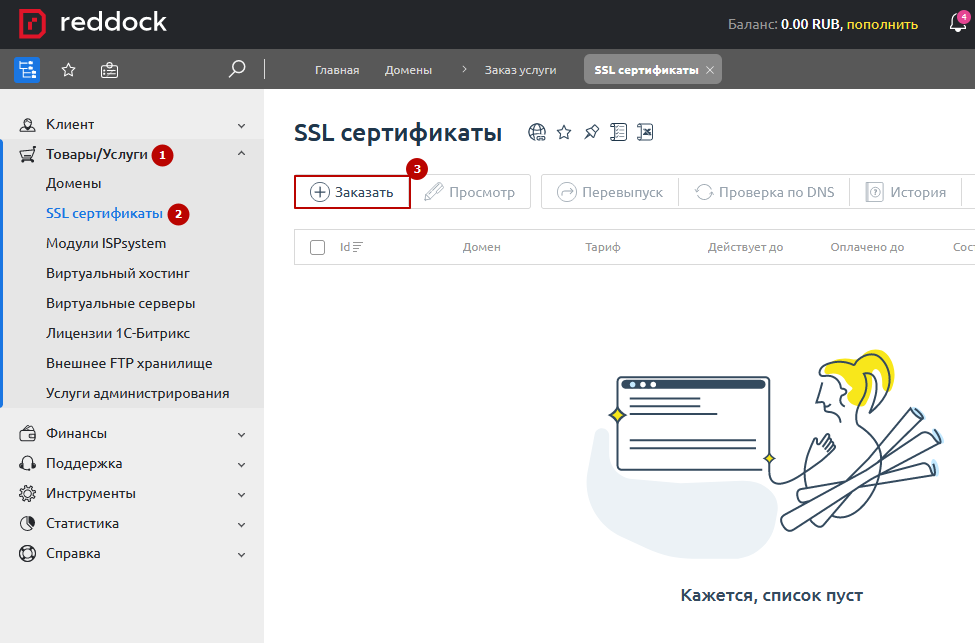
Шаг 1. Выбор SSL-сертификата
Выберите подходящий тип SSL-сертификата и срок его действия.
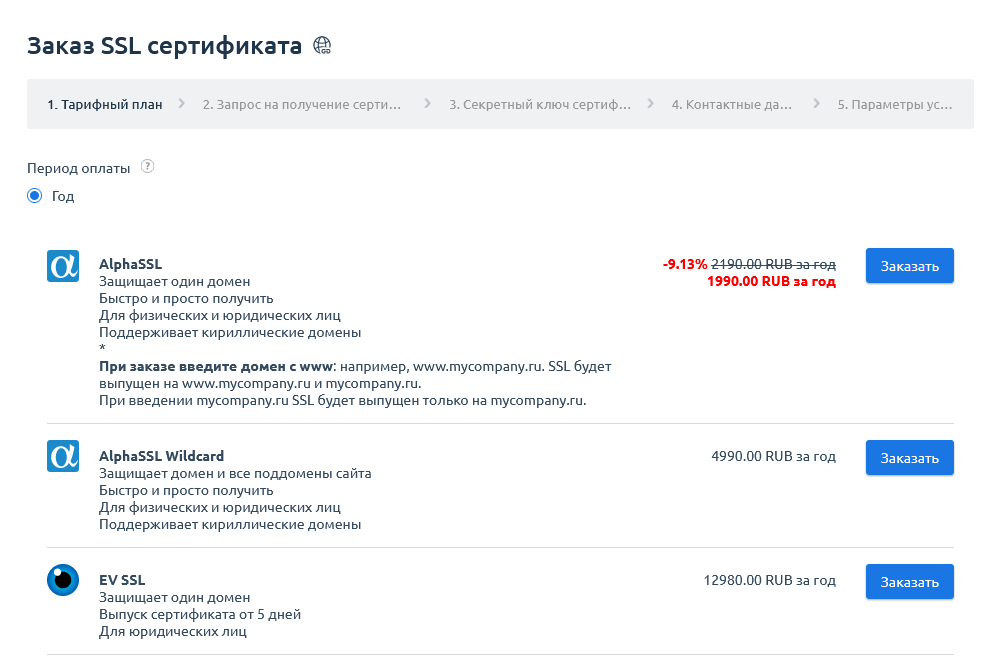
Шаг 2. Запрос на получение сертификата
На втором шаге вам нужно создать или заполнить запрос на получение сертификата.
В поле «Запрос» на получение сертификата установите значение «Сгенерировать запрос». Если же необходимый код у вас уже имеется, установите значение «Указать имеющийся» и в появившееся поле вставьте код.
Заполните поля данных для запроса. В поле «Домен» пропишите домен сайта, для которого покупается ssl-сертификат. В зависимости от выбранного тарифа вы можете прописать либо один или несколько доменов. Если тип выбранного сертификата защищает основной домен и поддомен с префиксом www, то в поле запроса укажите имя домена с www, например, www.mycompany.ru. Если вы заказываете wildcard- сертификат, то перед именем домена автоматически добавится префикс *, означающий, что сертификат распространяется на сам домен и все его поддомены.
При заполнении полек компании и контакта используйте только латиницу. Выставляя курсор в каждом поле, вы можете прочитать подсказку о правильном его заполнении справа.
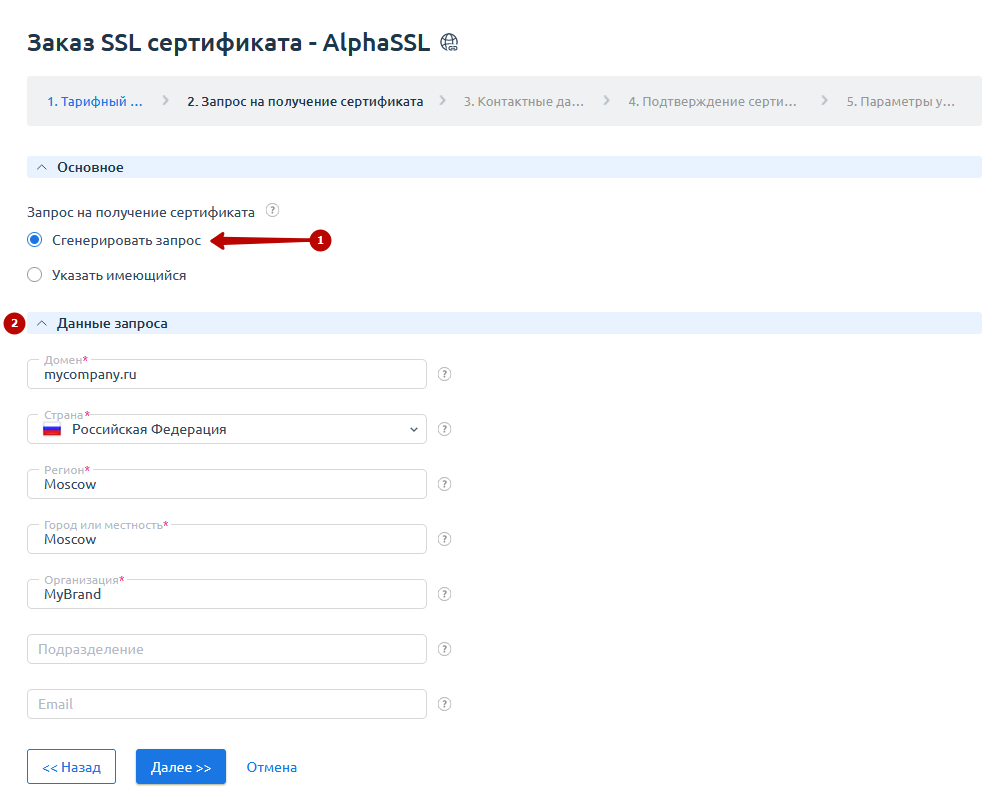
Шаг 3. Сохранение секретного ключа
На данном шаге вы получите код секретного ключа.
Вы можете поставить галочку в поле «Не сохранять ключ в системе», если уверены, что не потеряете его до установки сертификата. И сохраните на случай переноса сайта. Мы рекомендуем хранить ключ в системе.
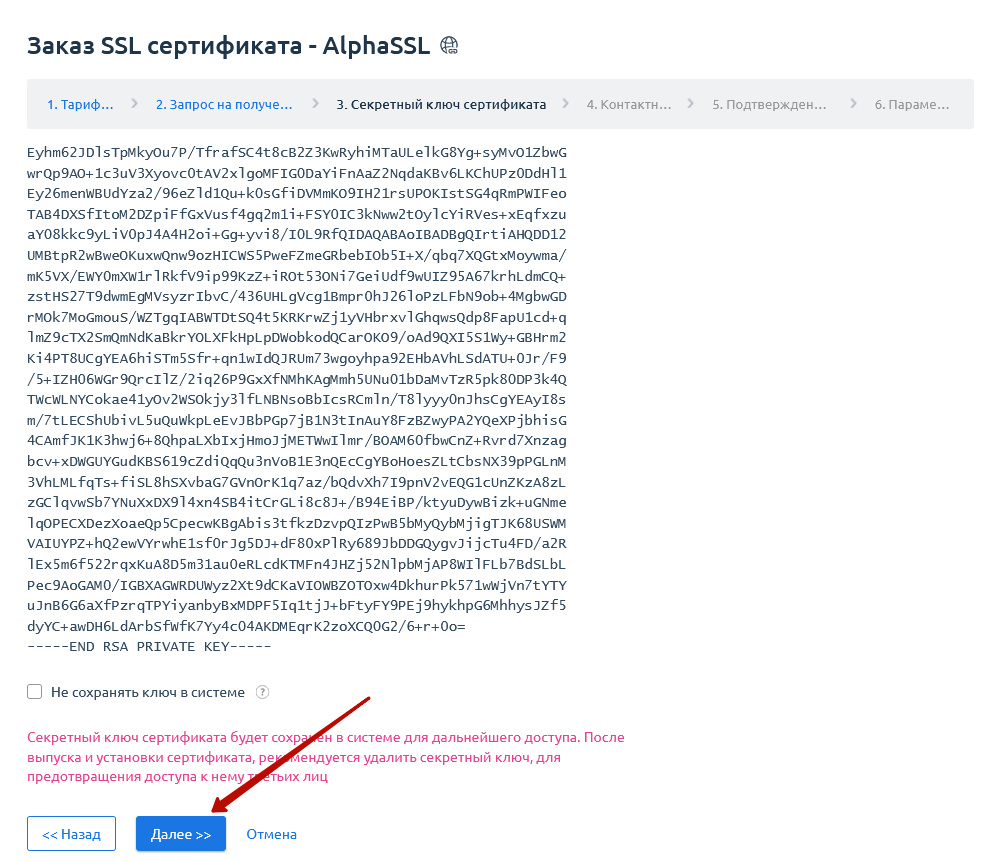
Шаг 4. Контакты персоны
На четвертом шаге заполните контакты административного лица, которое уполномочено отправлять запрос на получение сертификата от имени организации, и технического лица, на адрес которого будет отправлен сам сертификат и сопутствующая информация. Имена и должности прописывайте латиницей.
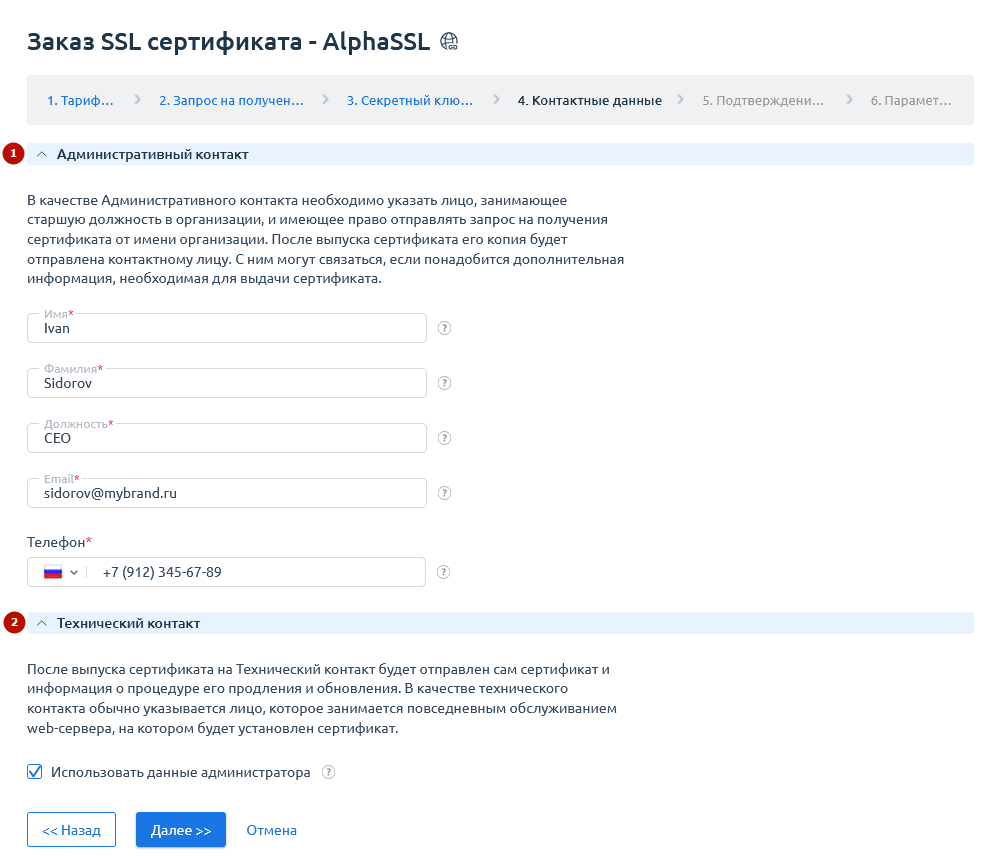
Шаг 5. Подтверждение домена
На пятом шаге происходит проверка сертификата. Возможно 2 варианта проверки (1):
- По email-адресу
Выберите из предложенных вариантов существующий на вашем домене ящик. Если ни одного подходящего ящика нет, создайте новый с выбранным адресом и проверьте, чтобы на него успешно приходили письма, и у вас был к нему полный доступ. Это очень важный момент, потому что если по какой-то причине вы не сможете попасть в указанную в этом шаге почту, или ее не будет существовать, то вы не сможете получить сертификат.
На указанную почту будет отправлен e-mail с секретной ссылкой и кодовой строкой, необходимыми для получения сертификата.
- По записи CNAME DNS
Данные значения нужно указать в CNAME записи. О том, как это сделать, написано в этой инструкции.
Выберите почту для подтверждения выпуска сертификата (2).
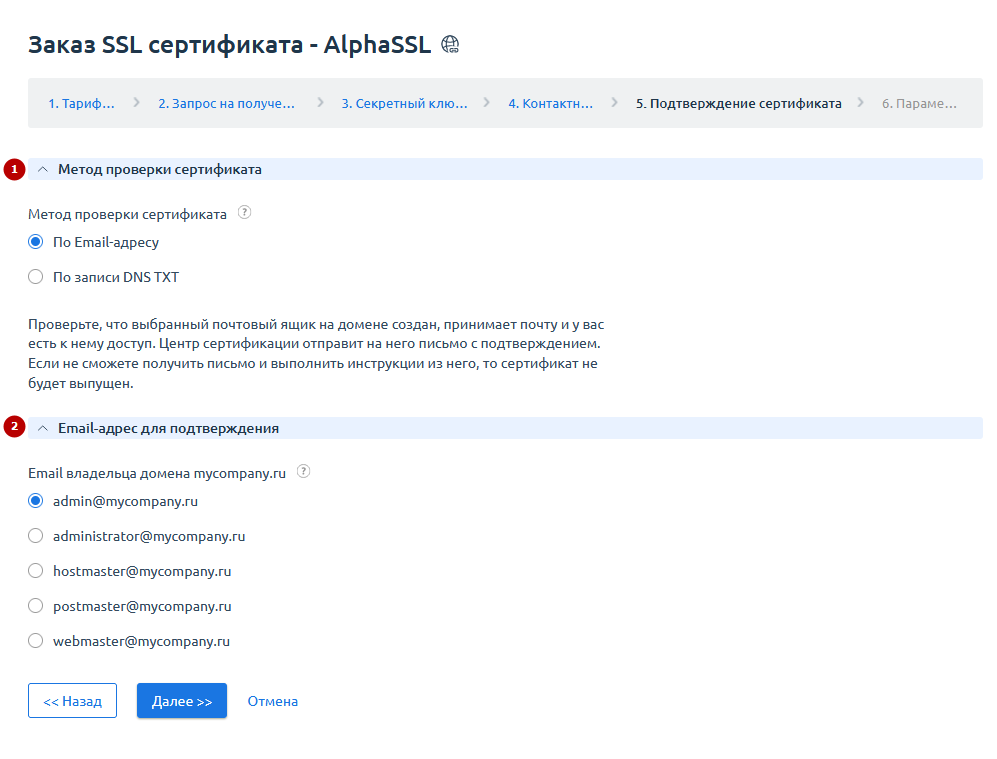
Шаг 6. Автопродление
На последнем, шестом, шаге в поле «Автопродление» выберите подходящий вариант: без автопродления или с ним. Если включено автопродление, незадолго до окончания оплаченного периода действия сертификата вы получите уведомление о необходимости обновить сертификат.
Выбрав подходящий вариант автопродления, нажмите «В корзину».
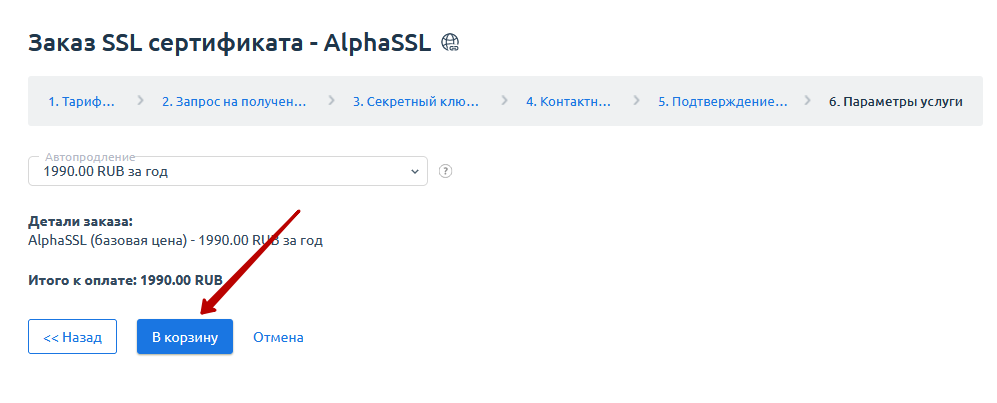
Подтверждение домена
Для сертификатов с мгновенным подтверждением сразу после оформления и оплаты заказа вам будет отправлено письмо для подтверждения права владения доменом. Следуйте инструкциям в письме и вам в течении 5-10 минут будет сгенерирован сертификат. Пример письма:
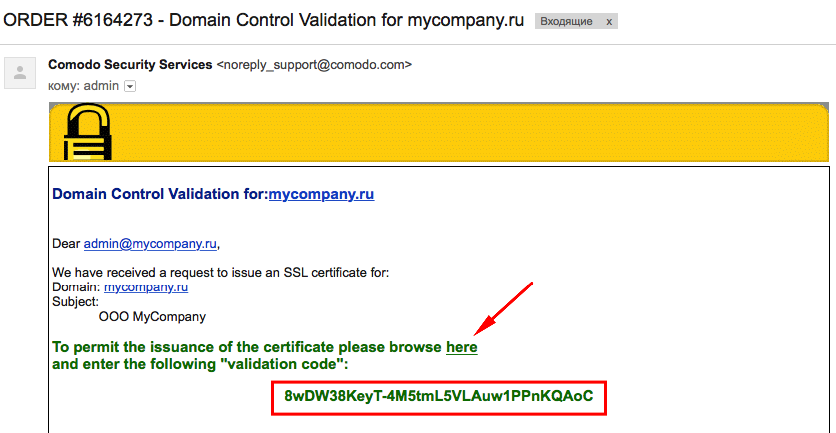
Порядок подтверждение домена:
- Проверьте почту указанную на шаге №5 и дождитесь письма-запроса.
- Выделите "validation code" и скопируйте его в буфер обмена (Ctrl+C).
- Щелкните по гиперссылке указанной красной стрелкой.
- Вставьте код подтверждения в поле на сайте и нажмите "Next >".
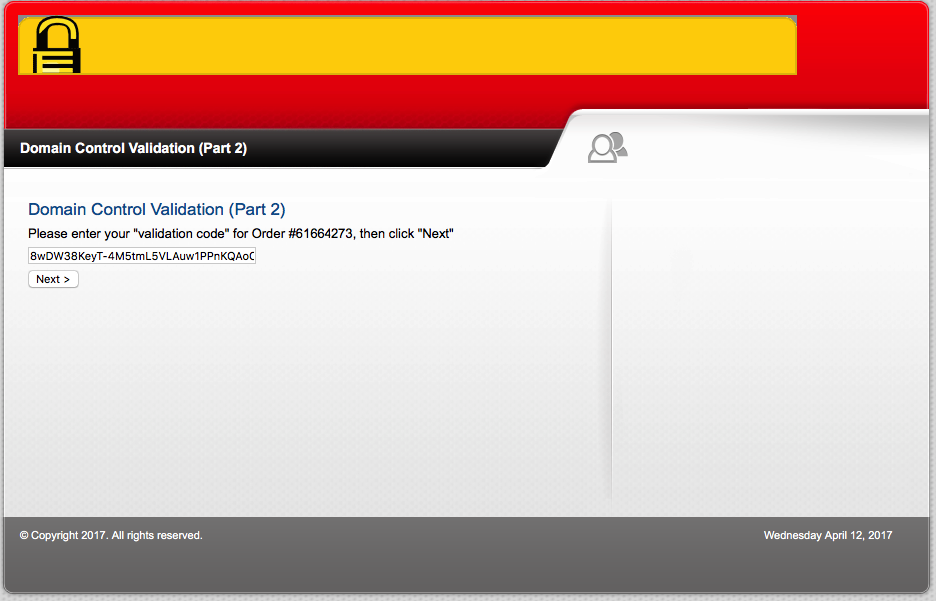
Через 5-10 минут вам на почту придет письмо с SSL-сертификатом. Если у вас возникли затруднения, обратитесь в техподдержку.
После покупки SSL-сертификат его нужно установить на сайт. Вы можете сделать это самостоятельно по присланным инструкциям или обратиться за помощью в техподдержку. Установка купленного сертификата на наши сервера производится бесплатно.